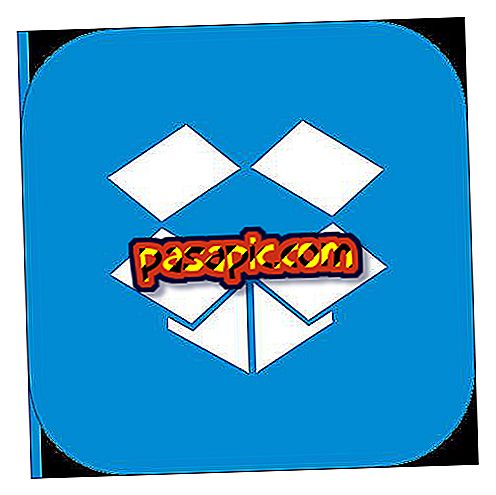Windows 7에서 백업하는 방법

Windows 7 을 사용하여 컴퓨터에있는 데이터 를 백업하는 것은 매우 간단합니다. 외부 프로그램을 통해 수행 할 수 있지만 Microsoft 운영 체제에는 이러한 백업을 만들고 심지어는 비교적 간단한 방식으로 원하는대로 자주 프로그래밍 할 수있는 자체 설치 도구가 있습니다. .com에서 컴퓨터를 안전하게 유지할 수 있도록 Windows 7에서 백업을 만드는 방법을 단계별로 설명합니다.
1
우선 백업 을 저장할 위치를 결정해야하며 컴퓨터에 연결된 외장 하드 드라이브, 네트워크에 연결된 다른 컴퓨터 또는 하드 드라이브 파티션에 위치 할 수 있습니다. 시작하려면 왼쪽의 제어판에서 Microsoft 아이콘을 클릭하십시오.

2
다음에 열리는 Windows 7에서 Windows 7에서 백업 을 만들 려면 시스템 및 보안 섹션에서 컴퓨터의 백업 사본을 만들어야합니다.

3
이 컴퓨터에서 아직 백업 을하지 않은 경우 계속 진행 방법을 알 수 있도록 일련의 데이터를 시스템에 제공해야합니다. 이렇게하려면 백업 복사본 구성에서 오른쪽을 클릭해야합니다.

4
가장 먼저 할 일은 백업 복사본의 대상, 즉 저장 위치를 선택하는 것입니다. 화면 가운데에는 백업용으로 지정된 하드 디스크의 파티션 인 Data라는 장치가 있습니다.
시스템은 Windows 7 에서 백업 을 호스팅 할 수있는 모든 장치를 감지하고 원하는 장치를 선택해야합니다. 이 경우 Google은 데이터 만 보유합니다. 마우스로 선택한 다음 확인을 클릭합니다.

5
이제 우리는 Microsoft에서 제공하는 두 가지 옵션 중에서 선택해야합니다.
- 시스템에서 기본적으로 복사해야한다고 생각하는 데이터를 선택하고 모든 장비를 복원 할 수있는 시스템 이미지를 만듭니다.
- 백업 할 데이터를 선택하십시오.
우리는 첫 번째 대안을 선택했습니다.

6
다음 창에는 백업 복사본의 프로그래밍을 변경할 수있는 옵션이 있습니다. 기본적으로 그들은 매주 일요일 오후 7시에 만들어 질 것입니다. 이 데이터를 수정하려면 변경 프로그래밍을 클릭합니다.

7
그런 다음 복사본에 대한 빈도를 변경하고 프로그래밍되는 옵션을 선택 취소하는 패널에 액세스 할 수 있습니다. 이렇게하면 관심이있을 때 백업을 수동으로 만들어야합니다. 우리는 프로그램을 그대로두기로 결정했습니다. 확인을 누릅니다.

8
이제 Windows 7 의 백업이 이미 완료되었습니다. 소요되는 시간은 기본적으로 백업해야하는 파일의 양에 달려 있습니다. 보시다시피, 백업 을하는 것이 쉽습니다. 적어도 일주일에 한 번 실사를 피하는 것이 좋습니다.